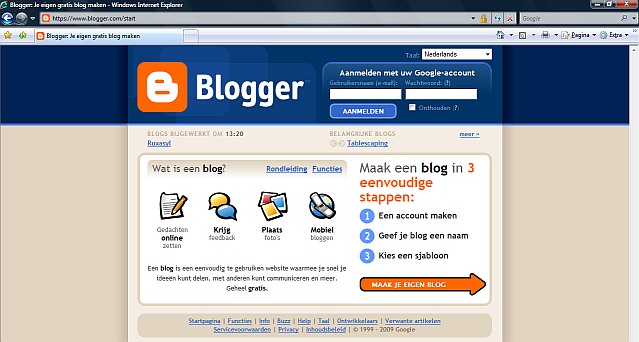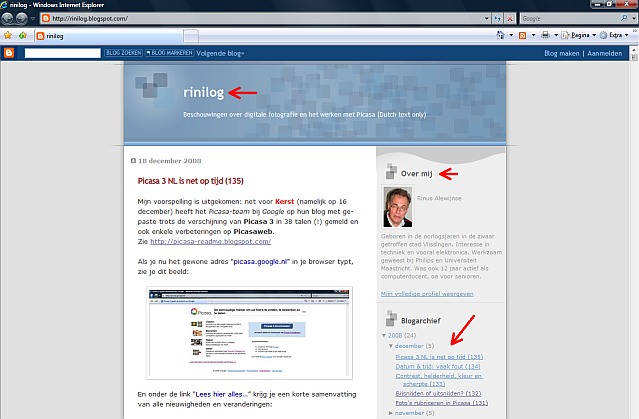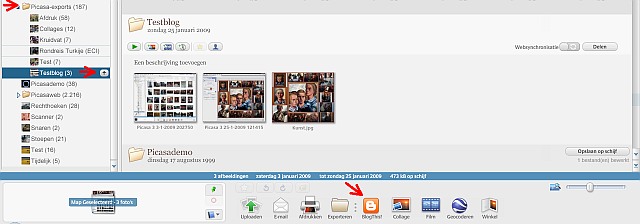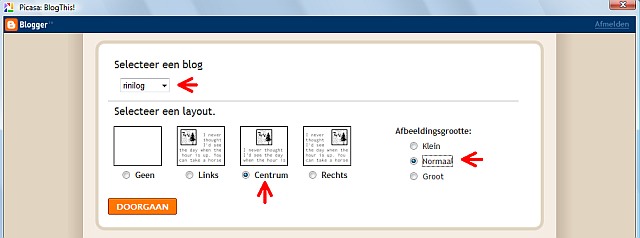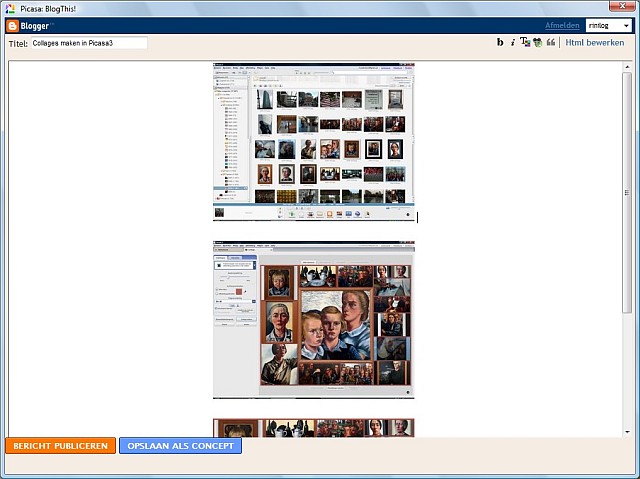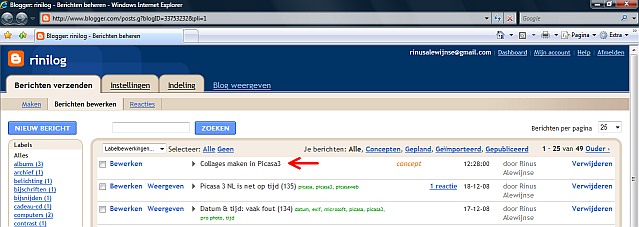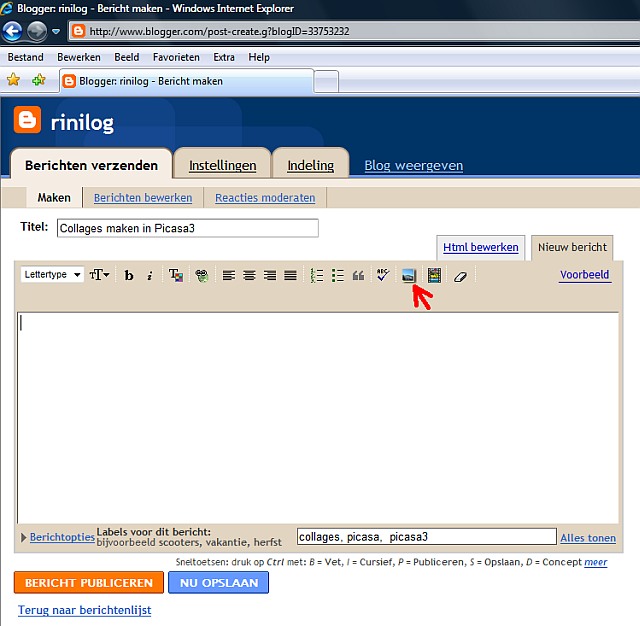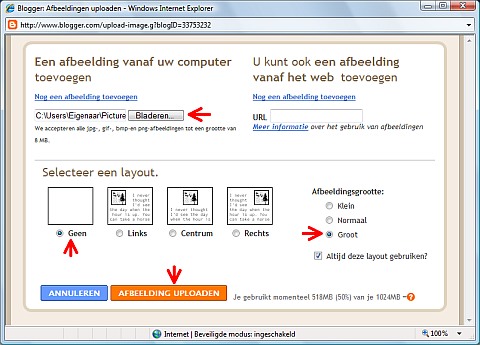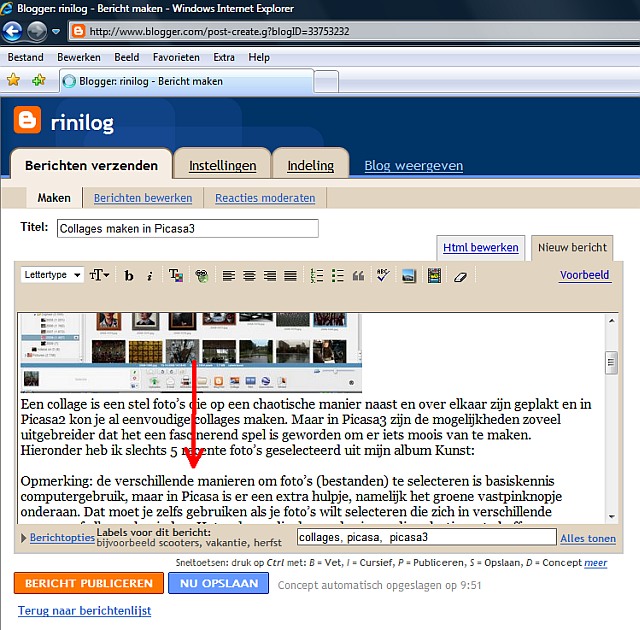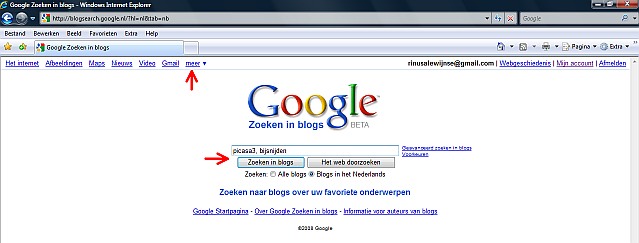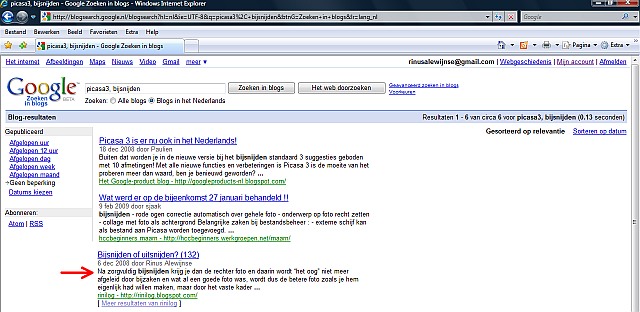Blogger via Picasa
De letter B is nog niet uitgeput, want Blogger is een bekende en beschaafde gratis faciliteit voor het maken van weblogs – een soort dagboeken op het internet die je met foto’s en tegenwoordig ook met kleine filmpjes en slideshows kunt illustreren.
Opmerking: als het je er alleen om gaat om familie of vrienden een serie foto’s met bijschriften te laten zien, kun je beter gebruikmaken van Picasaweb.
Bij Blogger heb je de mogelijkheid om op basis van een gratis Google-account of een reeds bestaand Gmail-account een weblog op te zetten. Je begint dan met www.blogger.com :
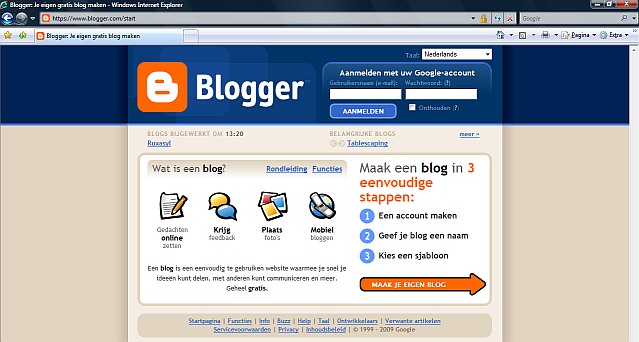
Na aanmelding kies je een aardige fantasienaam voor je blogs en een aardige lay-out (“sjabloon”) en kun je meteen beginnen met het typen van je eerste verhaal. Later kun je nog allerlei tierlantijnen aan de zijbalk toevoegen, maar je eerste zorg moet zijn dat je de lezers een duidelijk profiel biedt, zodat ze iets van je achtergrond en je bedoeling kunnen lezen.
Zo ben ik eind 2006 begonnen met een blog onder de naam rinilog over het werken met Picasa, waarover toen nog vrijwel niets bekend was. Inmiddels ben ik daarmee gestopt, maar mijn 135ste blog zag eruit zoals hieronder:
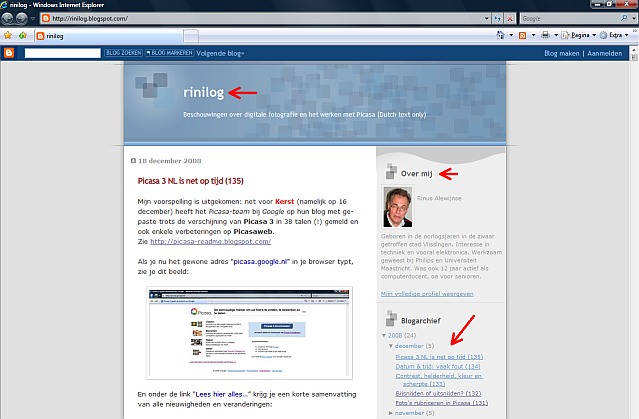
Alle bijdragen staan als op een "wc-rol" onder elkaar en via een automatisch bijgehouden blogarchief heeft een bezoeker meteen een overzicht van de eerder geschreven bijdragen.
Foto’s invoeren
Natuurlijk is een verhaal waarin toepasselijke foto’s staan veel aantrekkelijker dan “lappen tekst” en dan natuurlijk bij voorkeur foto’s die je zelf hebt gemaakt. En als het verhaal over computertoepassingen gaat, zul je ook schermafbeeldingen moeten gebruiken (in Picasa3 worden die automatisch voor je opgeslagen als grote bmp-bestanden).
Dus wat je ter voorbereiding in ieder geval moet doen, is om die foto’s en/of screendumps vanuit Picasa te
exporteren met maximaal 640 of 800 pixels (bij liggende foto’s is dat de nieuwe breedte en bij staande foto’s de nieuwe hoogte).
Hieronder zie je als voorbeeld 3 afbeeldingen die ik heb geëxporteerd in een tijdelijke map die ik de naam “Testblog” heb gegeven (die map kan na gedane arbeid gewoon weer weg):
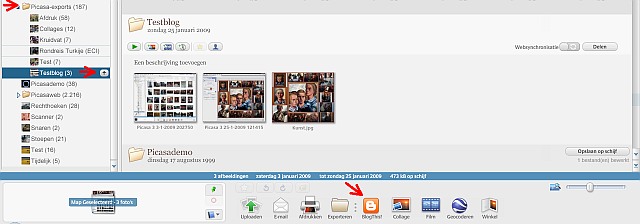
Na het selecteren van die foto’s kan ik meteen op de knop BlogThis! onderaan klikken. Dan verschijnt eerst het algemene aanmeldingsvenster en na invulling van gebruikersnaam en wachtwoord verschijnt het onderstaande venstertje:
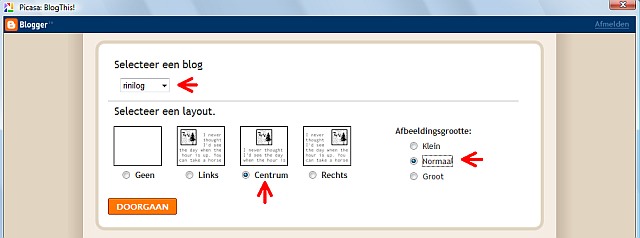
Bovenaan staat dan de naam van mijn blog (als je er meerdere hebt, moet je de juiste kiezen). Vervolgens kies ik dan hoe ik foto’s in de toekomstige tekst wil plaatsen en met welk formaat (“normaal” is ongeveer ¾ van de tekstbreedte) en als ik dan op Doorgaan klik, worden de foto’s naar Blogger gezonden en in een niet-openbaar album met de naam “rinilog” op Picasaweb geplaatst (die kun je alleen zelf zien).
Even later verschijnt dan het onderstaande editor-venster en kan ik mijn nieuwe verhaal een titel geven en in meteen gaan typen:
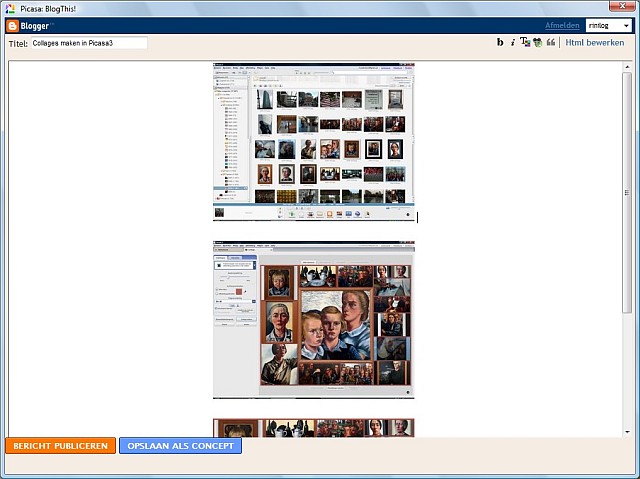
Maar ik kan deze blog ook voorlopig Opslaan als concept en daar bij gelegenheid aan verder werken. Dan verschijnt het onderstaande overzichtsvenster en kan ik mij afmelden:
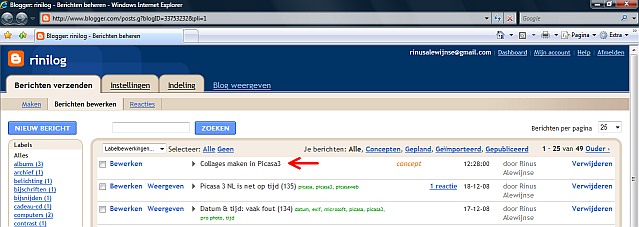
Het zou hier te ver voeren om precies te gaan uitleggen hoe je zo’n blog af moet maken en publiceren, maar een simpele tekst plus één of twee foto’s hoeft niet meer dan een half uur te kosten. Bekenden en andere liefhebbers kunnen zich via RSS-feeds laten waarschuwen dat je weer een verhaaltje hebt toegevoegd, maar of de rest van de wereld jouw verhaaltjes ooit onder ogen krijgt, is meestal meer toeval dan wijsheid en of je ooit een aardige reactie krijgt is onwaarschijnlijk.
Maar in ieder geval kun je via Blogger met redelijk gemak een beschaafde website maken die niet wordt gestoord door ongewenste reclame. Hoeveel “gadgets” je zelf toevoegt is helemaal je eigen keus en deels ook afhankelijk van je ervaring met HTML.
Natuurlijk kun je een bijdrage die je bij nader inzien toch minder geslaagd of niet meer van toepassing vindt verwijderen en je kunt zelfs je hele blog verwijderen, maar ik weet niet hoe lang jouw stukjes dan nog blijven ronddolen in de “krochten van Google”.
Opmerking: via Blurb kun je zelf boeken ontwerpen en uitgeven. Je kunt daarbij ook gebruik maken van je Bloggerblogs en de bijbehorende plaatjes op Picasaweb. Maar zelfs dan is het nog een hele klus om in een gedownloade editor een acceptabele lay-out te krijgen – ook omdat een blog een doorloper is, terwijl de lay-out in een boek aan pagina’s gebonden is.
Eerst de tekst, daarna de foto’s
Bij de bovenstaande werkwijze begin je dus met foto’s en moet de tekst er daarna nog bij worden gezet. Uit ervaring weet ik dat dit een behoorlijk frustrerend gedoe is en dat komt door het werken in een te simpele HTML-teksteditor die vaak net even anders reageert dan je in Word gewend bent.
Daarom werk ik liever andersom: ik begin gewoon in alle rust (off-line) in Word en zet de reeds voorbereide afbeeldingen op de juiste plaatsen tussen de tekst. De vormgeving moet eenvoudig zijn en pas als ik helemaal tevreden ben, start ik in Blogger een Nieuw bericht.
Dan verschijnt er een nogal klein leeg editor-venster (er is toch ruimte genoeg omheen) en kan ik alvast een titel en een paar trefwoorden invoeren zoals hieronder is gedaan:
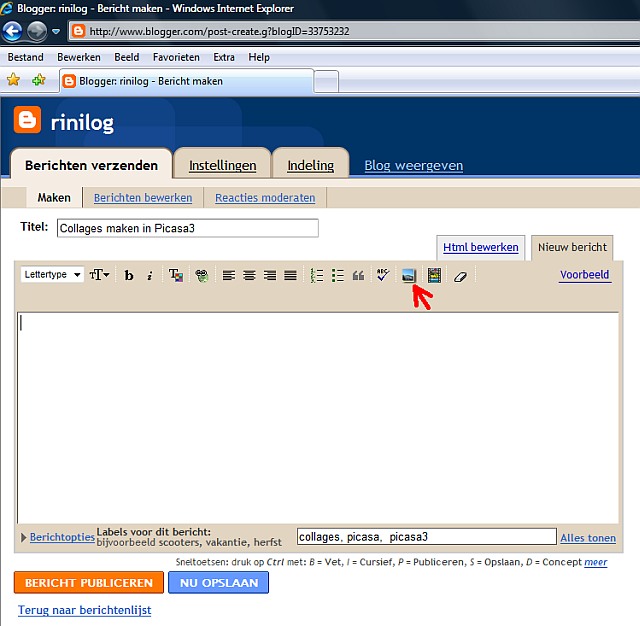
Vervolgens plak ik dan met Ctrl+V die Word-tekst in dit venster en dan blijkt dat de plaatjes niet meegekomen zijn, dus die moeten alsnog één voor één ge-üpload worden via het onderstaande venstertje dat tevoorschijn komt als je op het knopje bij de rode pijl klikt:
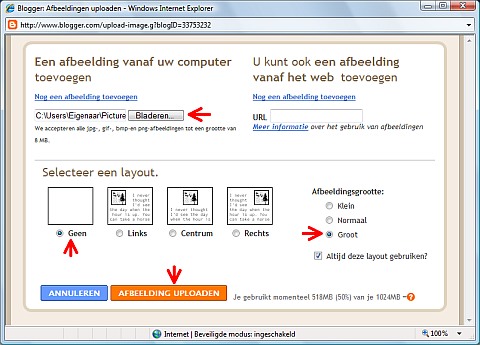
Opmerking: de keuze voor “geen” betekent dat ik later zelf kan bepalen hoe de afbeelding tussen de tekst komt te staan en de keuze voor “groot” betekent dat de afbeelding net zo breed wordt als de tekstkolom (“normaal” is driekwart breedte en “klein” is halve breedte).
De afbeelding komt dan boven je tekst te staan en dan moet je die naar beneden slepen tot de juiste plaats tussen de tekst en dan kun je hem centreren. Daarna moet je meestal lege regels boven en onder de afbeelding weghalen of juist toevoegen.
Opmerking: zo’n simpele opmerking suggereert dat dit eenvoudig is, maar als de blog dan is gepubliceerd (dus echt op internet “staat”), blijkt vaak dat de witruimtes boven en onder afbeeldingen of in de tekst toch weer niet kloppen en moet je vaak een paar keer corrigeren. Het blijft dus een beetje primitief gedoe en die nacorrecties kosten eigenlijk de meeste tijd.
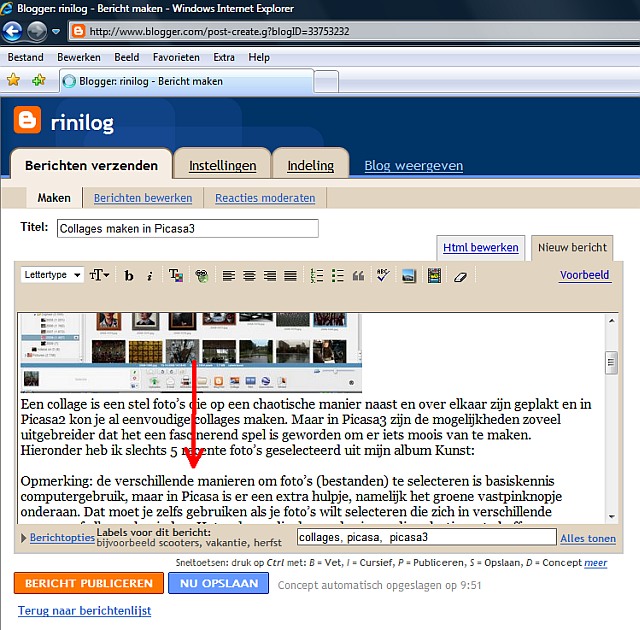
Opmerking: ook als je de afbeelding ver naar beneden moet slepen naar een tekstgedeelte dat helemaal niet in beeld is, gaat dit toch door de afbeelding tegen de onderrand van het tekstvenster te “drukken”. De tekst scrolt dan vanzelf omhoog.
Daarna moet er nog wel wat aan de lay-out van de tekst worden geschaafd, maar dat is meestal snel gebeurd en afgezien van details zoals links toevoegen (dat had vooraf ook al in Word gekund) ben je dan klaar om op de knop Publiceren te klikken.
Op dat moment komt je nieuwe verhaal bovenaan te staan en schuift je vorige verhaal één plaatsje omlaag in je blogarchief.
En op dat moment heeft Google je ook al ontdekt – de rest van de wereld volgt meestal wat trager.
Zijn je blogs vindbaar?
In de miljoenen stukjes die per dag op het internet verschijnen (en verdwijnen), is jouw stukje de bekende “naald in de hooiberg”. Maar Google heeft meer in zijn mars dan menigeen ooit heeft geprobeerd of zelfs maar heeft gezien en die mogelijkheden vind je linksboven onder het woordje “meer”, en daar zie je zowaar het woord Blogs en Youtube en nog veel meer.
Dan heb je de hooiberg weliswaar een flink stuk verkleind, maar de naald blijft een naald - dus je moet heel specifieke zoekwoorden gebruiken en hieronder heb ik gekozen voor twee woorden: picasa3 en bijsnijden, gescheiden door een komma (kan ook zonder) en dat betekent dat Google gaat zoeken naar blogs waarin beide woorden voorkomen:
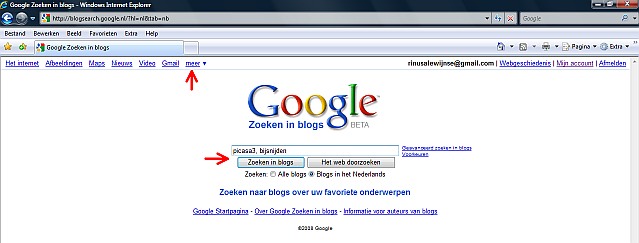
De volgende restrictie is dat je alleen blogs in het Nederlands wilt zien en als je dan op de knop Zoeken in blogs klikt, komt er meteen dit resultaat en zijn er maar 6 resultaat, waarin ik op de 3e plaats sta met “Bijsnijden of uitsnijden?”, een stukje van 6 december 2008.
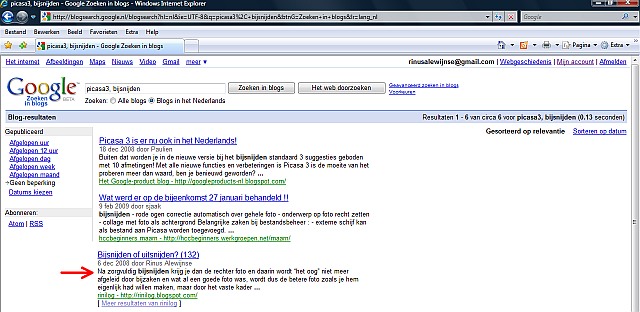
Opmerking: als ik de zoekwoorden in omgekeerde volgorde typ, verschijnen er 96 resultaten en staat mijn stukje op de 3e plaats. Dus de volgorde heeft toch invloed.
Natuurlijk is dit maar een toevallig voorbeeld dat mijn ijdelheid streelt, maar het betekent wel dat je toch vindbaar bent als je over zaken schrijft die de privésfeer overstijgen.
Voor stukjes die je alleen voor “familie en vrienden” vanuit je buitenpost in een ver land schrijft, is je “vindbaarheid” natuurlijk van geen enkel belang.
Privacy
Foto’s en eventuele slideshows in jouw blog zijn in principe openbaar, dus als het om foto’s uit de privé-sfeer gaat (familieleden en kinderen), komt de privacy al snel in het gedrang en dat stelt niemand op prijs – al zou je dat niet zeggen gezien de onstuitbare hoeveelheid intieme plaatjes op het internet: jij weet toch niet wie ze misbruikt – zelfs al is die kans klein.
Maar voor zover mij bekend heeft Blogger thans ook een meer besloten optie, waarvan je de link alleen aan vertrouwde personen zendt. Dus zoals dat ook mogelijk is met bepaalde webalbums op
Picasaweb.
Ga daar dus zorgvuldig mee om – al zal dat wel een vergeefse waarschuwing zijn!
Naschrift
Ik ben sinds lang geen actieve blogger meer en dus ook niet op de hoogte van alle nieuwe mogelijkheden en sjablonen die er sinds begin 2009 bijgekomen zijn, waarbij de ontwerpers zeker met een schuin oog gekeken zullen hebben naar het meer professionele Wordpress.
Bedenk echter dat Blogger nog steeds een gratis te gebruiken service is, waar je niet alles van mag verwachten wat je misschien bij anderen ziet.
Ik hoor dus graag waar dit stuk aangepast moet worden aan de huidige situatie op Blogger.
Picasa downloaden
Meer over dit onderwerp
 Foto forum
Foto forum
Foto fora - fotografie forum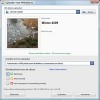 Uploaden
Uploaden
Uploaden naar Picasaweb - Picasa uploader Delen
Delen
Online foto’s delen via Picasa & Picasaweb van Google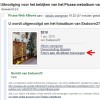 Samenwerken
Samenwerken
Online samenwerken op Picasaweb via Picasa album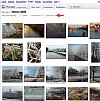 Webalbums
Webalbums
Webalbum via Picasa - Picasaweb van Google Photo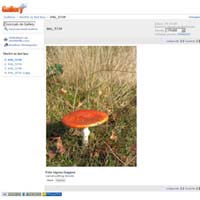 Digitaal fotoalbum
Digitaal fotoalbum
Digitaal fotoalbum met Gallery of Adobe Photoshop Foto portfolio website maken
Foto portfolio website maken
Foto portfolio website maken